«Недавно мое приложение Facebook Messenger внезапно не работает после обновления программного обеспечения на моем телефоне. Какой совет, как это исправить?»
Messenger, ранее известный как Facebook Messenger, как популярная служба обмена мгновенными сообщениями, широко используется в каждой возрастной группе. Он используется, чтобы оставаться на связи с друзьями, семьей и коллегами. Если Мессенджер не работает, это приведет к полной остановке вашего общения. Не волнуйтесь, вот 5 способов устранения неполадок.
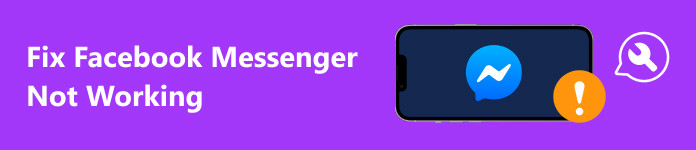
- Часть 1: Почему не работает Facebook Messenger
- Часть 2: Как исправить не работающий Facebook Messenger
- Часть 3: Часто задаваемые вопросы о том, что Facebook Messenger не работает
Часть 1: Почему не работает Facebook Messenger
К сбоям Facebook Messenger относятся пользователи, которые не могут отправлять сообщения, Messenger не показывает сообщения или не отображает уведомления и многое другое. К основным причинам, по которым Мессенджер не работает, относятся:
1. Приложение Messenger или ваша ОС устарели.
2. Неправильные настройки данных.
3. Получатель заблокирован в Facebook Messenger.
4. Что-то не так с программным обеспечением.
Часть 2: Как исправить не работающий Facebook Messenger
Решение 1. Перезагрузите телефон
Хотя перезагрузить телефон очень просто, это первый способ исправить ненормальные приложения. Поскольку рабочий процесс на Android и iOS немного отличается, мы продемонстрируем их соответственно.
На Android:
Длительное нажатие Power на телефоне, пока не появится экран выключения. Кран Restart или соответствующий вариант и дождитесь перезагрузки телефона.

На iPhone:
Удерживая нажатой Рейтинг, Боковую или Режим сна / Пробуждение кнопку на устройстве и отпустите ее, когда появится экран выключения. Переместите ползунок в правую сторону. После того, как экран потемнеет, удерживайте кнопку Рейтинг, Боковую или Режим сна / Пробуждение нажимайте кнопку еще раз, пока не увидите логотип Apple.
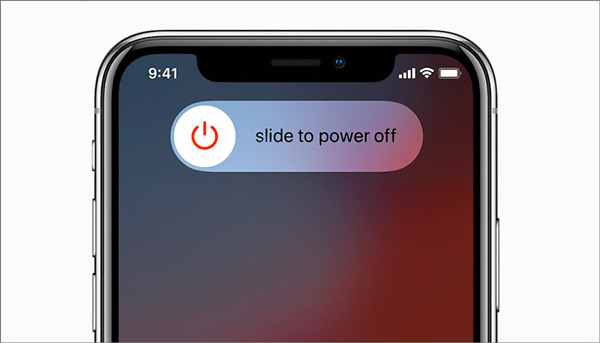
Решение 2. Обновите Facebook Messenger
Некоторые пользователи сообщили, что Facebook Messenger не может отправлять сообщения. Возможно, это связано с тем, что приложение устарело. Вам следует регулярно обновлять свои приложения и программное обеспечение на iOS или Android.
На Android:
Шаг 1 Откройте Play Store, нажмите на свой профиль и перейдите в Управление приложениями и устройствами.
Шаг 2 Перейдите в Смотрите полную, а затем Обновление ПО.
Шаг 3 Нажмите Обновление ПО кнопку рядом с Messenger, если доступно обновление.
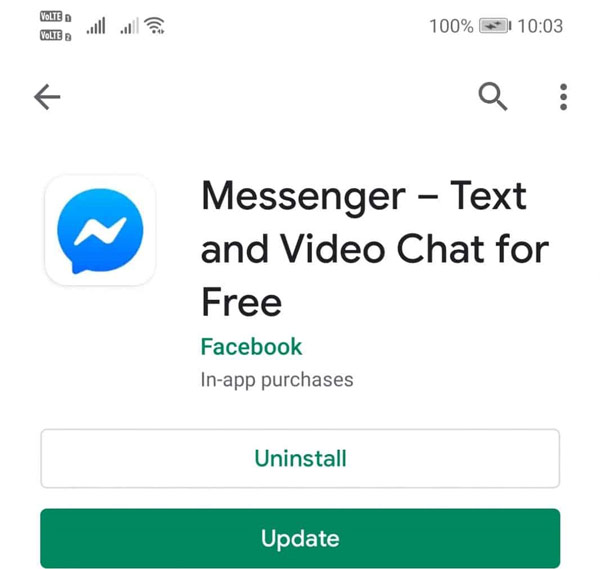
На iPhone:
Шаг 1 Откройте App Store и перейдите в Обновления вкладка снизу.
Шаг 2 Найдите приложение Messenger в списке и коснитесь значка Обновление ПО .
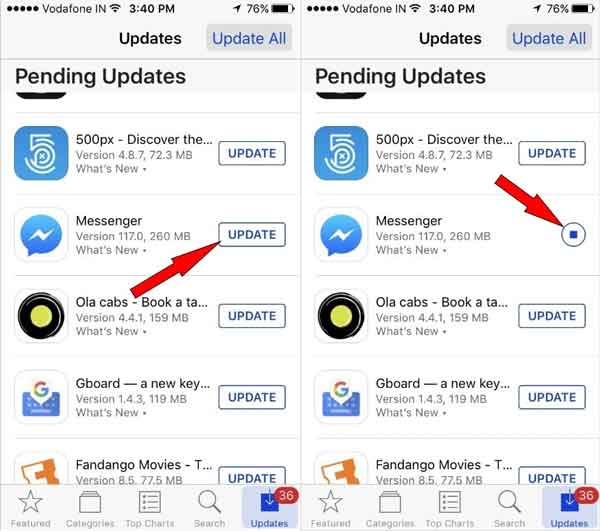
Решение 3: проверьте подключение к Интернету
Если ваши уведомления Facebook Messenger не работают, пока ваше устройство не подключено к Wi-Fi, вам необходимо проверить подключение к Интернету и включить мобильные данные для приложения обмена сообщениями.
На Android:
Шаг 1 Откройте приложение «Настройки», найдите и коснитесь приложения Messenger.
Шаг 2 Обязательно включите мобильные данные или соответствующую опцию.
На iPhone:
Шаг 1 Запустите приложение «Настройки» и прокрутите вниз, чтобы нажать «Мессенджер».
Шаг 2 Переключить на Мобильные данные опцию.
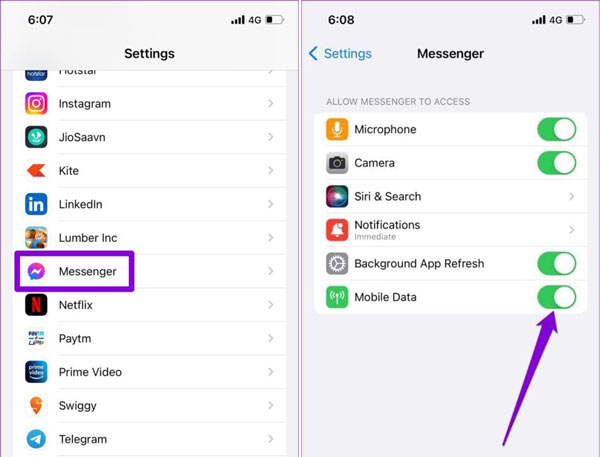
Внимание: Вам также необходимо отключить режим низкого трафика на вашем телефоне.
Решение 4. Перезайдите в Messenger
Выход из своей учетной записи — это еще один способ решить проблему, из-за которой Facebook Messenger не работает. Это обновит ваш сеанс и решит любые проблемы с аутентификацией или подключением. Затем вы можете снова войти в свою учетную запись и проверить, нормально ли теперь работает Messenger.
Шаг 1 Посетите Facebook.com в браузере и войдите в свою учетную запись, которая не работает.
Шаг 2 Нажмите Arrow кнопку в правом верхнем углу, выберите Настройки и конфиденциальность, а затем Настройки.
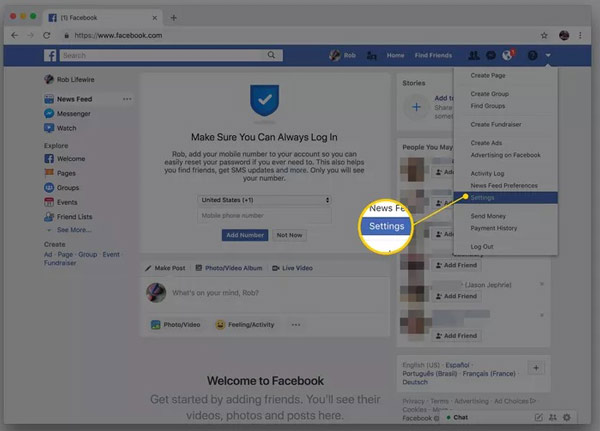
Шаг 3 Перейдите на сайт Безопасность и логин на левой боковой панели и найдите свое мобильное устройство, на котором вы используете Messenger, под Где вы вошли в систему .
Шаг 4 Нажмите три-точка меню и нажмите Выйти.
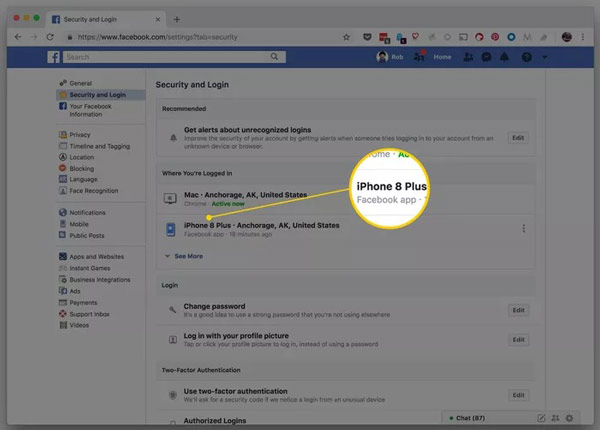
Шаг 5 Затем откройте приложение Messenger и снова войдите в свою учетную запись. Теперь все должно работать нормально.
Решение 5. Устраните проблемы с программным обеспечением с помощью восстановления системы iOS
Некоторые люди сообщали, что Facebook Messenger не работает после обновления до iOS 26. В этой ситуации проблема неработающего Messenger может быть связана с системной проблемой вашего устройства iOS. Вообще говоря, обычным людям сложно исправлять ошибки в программном обеспечении. К счастью, Apeaksoft iOS Восстановление системы может помочь вам обнаружить ошибки и быстро устранить неполадки.

4,000,000+ Загрузки
Исправьте все виды системных проблем на устройствах iOS, включая Facebook Messenger, не отображающий сообщения, Не работают уведомления на Facebook, мессенджер не отправляет фотографии и т. д.
Защитите свои данные во время устранения неполадок.
Обновление или понизить iOS.
Поддержка новейших моделей iPhone и iPad.
Вот шаги, чтобы исправить проблемы с неработающей работой Facebook Messenger на iPhone:
Шаг 1Проблемы со сканированием на iOSУстановите лучший инструмент для ремонта iPhone на свой компьютер, запустите его и выберите Восстановление системы iOS. Подключите iPhone к компьютеру с помощью кабеля Lightning. Затем нажмите кнопку Начните кнопку, чтобы обнаружить проблемы с программным обеспечением на вашем устройстве.
 Шаг 2Выберите режим
Шаг 2Выберите режимНажмите Бесплатное быстрое исправление ссылка для устранения проблем с программным обеспечением. Если проблема не устранена, нажмите кнопку фиксированный кнопка. Выберите Стандартный режим or Расширенный режим в зависимости от вашей ситуации и нажмите кнопку подтвердить .
 Шаг 3Исправить Мессенджер не работает
Шаг 3Исправить Мессенджер не работаетПроверьте и подтвердите информацию на вашем устройстве. Затем нажмите Следующая Кнопка, чтобы начать исправление Facebook Messenger, не работающего на вашем iPhone.
Часть 3: Часто задаваемые вопросы о том, что Facebook Messenger не работает
Как очистить кэш в Facebook Messenger?
Перейдите в приложение «Настройки» на телефоне Android, выберите приложение Messenger и нажмите Очистить кэш. Если вы используете Messenger на iPhone, войдите на экран настроек в приложении обмена сообщениями, нажмите Память, и очистите кеш.
Что произойдет, если я удалю и переустановлю Messenger?
После переустановки приложения Messenger на мобильное устройство кеш будет удален. Кроме того, вам необходимо снова войти в свою учетную запись.
Почему мои чаты в Messenger исчезли?
Потенциальные причины исчезновения ваших разговоров в Messenger включают ошибки приложений, временные сбои, сбой сервера, чаты, нарушающие политику Messenger, и многое другое.
Заключение
В этой статье перечислены пять решений, позволяющих решить проблему Facebook Messenger не работает на телефоне Android или iPhone. Если вы не можете отправлять сообщения или ваши чаты исчезают, вы можете воспользоваться решениями, чтобы быстро избавиться от ошибок. Apeaksoft iOS System Recovery — самое простое решение для пользователей iPhone. Больше вопросов? Пожалуйста, запишите их под этим постом.




